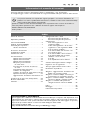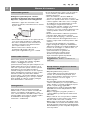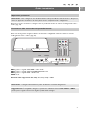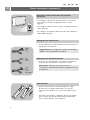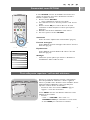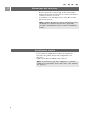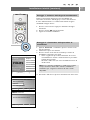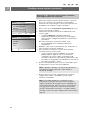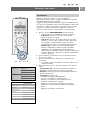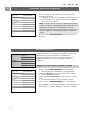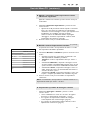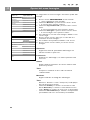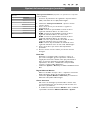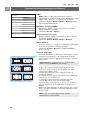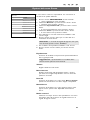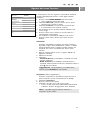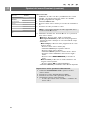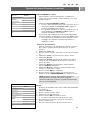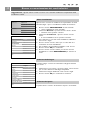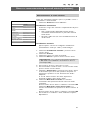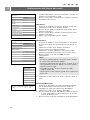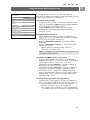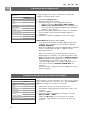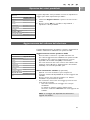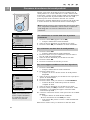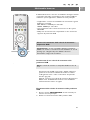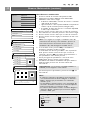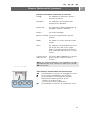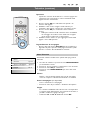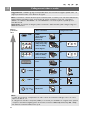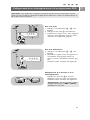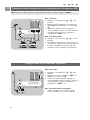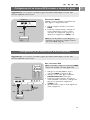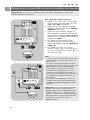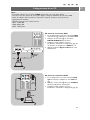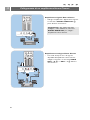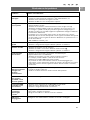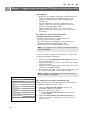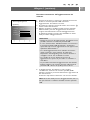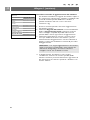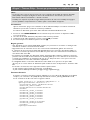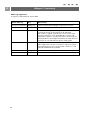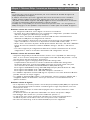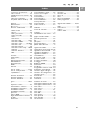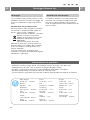Philips 26PF9531/10 Manuale utente
- Categoria
- TV LCD
- Tipo
- Manuale utente
Questo manuale è adatto anche per

Norme di sicurezza . . . . . . . . . . . . . . . . . . . . . . . 2
Operazioni preliminari . . . . . . . . . . . . . . . . . . . . . 3
Telecomando RC4350 . . . . . . . . . . . . . . . . . . . . . 5
Funzioni del tasto OPTION . . . . . . . . . . . . . . . . 7
Tasti sulla parte superiore /
sul lato del televisore . . . . . . . . . . . . . . . . . . 7
Accensione del televisore . . . . . . . . . . . . . . . . . . 8
Configurazione iniziale . . . . . . . . . . . . . . . . . . . . . 8
Struttura dei menu . . . . . . . . . . . . . . . . . . . . . . . 11
Voci del Menu TV . . . . . . . . . . . . . . . . . . . . . . . . 12
Opzioni del menu Immagine . . . . . . . . . . . . 14
Opzioni del menu Suono . . . . . . . . . . . . . . 17
Opzioni del menu Funzioni . . . . . . . . . . . . . 19
Búsqueda y memorización
de canal. de TV . . . . . . . . . . . . . . . . . . . . 22
Reordenación de la lista de números
de canal . . . . . . . . . . . . . . . . . . . . . . . . . 24
Impostazione delle preferenze . . . . . . . . . . 25
Selezione dei collegamenti . . . . . . . . . . . . . 26
Selezione dei numeri di canale del decoder 26
Ripristino dei valori predefiniti . . . . . . . . . . 27
Aggiornamento del software del televisore 27
Creazione di un elenco dei canali preferiti . . . . 28
Browser multimediale . . . . . . . . . . . . . . . . . . . . 29
Televideo . . . . . . . . . . . . . . . . . . . . . . . . . . . . . . . 32
Collegamenti video e audio . . . . . . . . . . . . . . . . 34
Panoramica del pannello laterale . . . . . . . . 35
Panoramica del pannello posteriore . . . . . 36
Collegamento:
di un videoregistratore o di un
registratore DVD . . . . . . . . . . . . . . . . . . . . 37
di due videoregistratori o di un video-
registratore e di un registratore DVD . . . . 38
di un ricevitore satellitare . . . . . . . . . . . . 38
di un lettore DVD, di un decoder o di
una console di gioco . . . . . . . . . . . . . . . . . . .39
di un lettore DVD o di un ricevitore . . . . . 39
di un lettore DVD, di un ricevitore
satellitare o di un decoder . . . . . . . . . . . . . .40
di un PC . . . . . . . . . . . . . . . . . . . . . . . . . . . . 41
di un amplificatore Home Cinema . . . . . . . 42
Selezione delle apparecchiature collegate . . . . 43
Registrare con un registratore . . . . . . . . . . . . . 43
Tasti per apparecchiature audio e video . . . . . . 44
Risoluzione dei problemi . . . . . . . . . . . . . . . . . . 45
Allegato 1 - Aggiornamento del software TV
Philips con memoria portatile . . . . . . . . . . 46
Allegato 2 - Televisore Philips - Formato per
presentazioni con sottofondo musicale . . . 49
Allegato 3 - Televisore Philips - Istruzioni per
fotocamere digitali e periferiche USB . . . . 51
Allegato 4 - Istruzioni sulle periferiche
collegate tramite il connettore HDMI . . . . 52
Indice . . . . . . . . . . . . . . . . . . . . . . . . . . . . . . . . . 53
Riciclaggio . . . . . . . . . . . . . . . . . . . . . . . . . . . . . 54
Informazioni sul prodotto . . . . . . . . . . . . . . . . . 54
Indice
IT
1
Se il presente manuale non risponde alle esigenze specifiche o se la sezione "Risoluzione dei
problemi" non risolve le problematiche del televisore, contattare il centro locale di assistenza Philips
(vedere il libretto delle garanzie internazionali).
Quando si contatta il servizio di assistenza Philips, tenere a portata di mano il numero del modello e il
codice del prodotto riportati sul retro o alla base del televisore oppure sulla confezione.
Modello: 26PF9531/10; 32PF9968/10
Codice prodotto: .............................
Informazioni sul manuale di istruzioni
Il presente manuale contiene le informazioni relative a configurazione e uso del televisore.
Si consiglia di leggere inoltre i testi della Guida che vengono visualizzati nella parte inferiore dello schermo.
DICHIARAZIONE DI CONFORMITÀ
Questo apparecchio è fabbricato nella Comunità Economica Europea nel rispetto delle disposizioni di cui
al D.M. 26/3/92 ed in particolare è conforme alle prescrizioni dell'art. 1 dello stesso D.M. Si dichiara che
l’apparecchio televisori a colori (vedete indicazioni sull’etichetta applicata sull’ ultima pagina di copertina)
risponde alle prescrizioni dell’art. 2 comma 1 del D.M. 28 Agosto 1995 nr. 548.
Fatto a Brugge il febbraio 2006
Philips Industrial Activities N.V., Pathoekeweg 11, 8000 Brugge - Belgio

2
IT
Norme di sicurezza
Collegare la spina alla presa a muro e
appendere il televisore alla parete soltanto
dopo aver completato tutti i collegamenti.
• Posizionare o appendere il televisore nella
posizione desiderata, assicurandosi di non ostruire
le prese d'aria.
• Non installare il televisore in uno spazio ristretto,
come ad esempio una libreria o mobili simili.
• Per evitare condizioni di scarsa sicurezza, non
avvicinare al televisore fonti di fiamme libere
(ad esempio candele accese).
• Evitare il calore, la luce diretta del sole e
l'esposizione alla pioggia o all'acqua.
• Non esporre l'apparecchio o gocce o schizzi.
Non toccare, premere, strofinare o colpire lo
schermo con oggetti duri, evitando di graffiare,
rovinare o danneggiare lo schermo
permanentemente. Non passi panni antipolvere con
additivi chimici. Non toccare la superficie con le
mani nude o panni unti (alcuni cosmetici possono
danneggiare lo schermo). Prima di pulire lo
schermo, scollegare il televisore. In caso di polvere,
passare delicatamente un panno di cotone o altro
materiale morbido tipo daino. Non utilizzare
acetone, toluene e alcool. Non utilizzare detergenti
liquidi o spray. Eliminare gocce di acqua e saliva il
prima possibile, in quanto il contatto prolungato
causa deformazioni e scolorimenti.
Sugli schermi LCD la persistenza di immagini
statiche tende a creare un effetto memoria sullo
schermo con fastidiose ombreggiature e zone
scure, causate dell'usura dei fosfori. D'altro canto il
normale utilizzo di uno schermo televisivo implica
la visualizzazione di immagini in costante
movimento e cambiamento.
Esempi di immagini fisse (l'elenco non pretende di
essere esaustivo e potrebbero verificarsi altre
condizioni del genere):
• Menu del televisore e di lettori DVD che
elencano ad esempio il contenuto di un disco.
• Strisce nere: quando sui lati destro e sinistro dello
schermo appaiono delle strisce nere, si consiglia
di modificare il formato dell'immagine, in modo
che l'immagine riempia l'intero schermo.
• Loghi dei canali televisivi: costituisce un problema
se è luminoso e fisso. Le immagini che si
muovono o con scarso contrasto solitamente non
causano problemi di usura non uniforme dei
fosfori.
• Etichette dei rivenditori: solitamente posizionate
nella parte bassa dello schermo televisivo.
• Loghi dei canali di shopping e schermate di listini:
si tratta solitamente di immagini luminose fisse e
ripetitive, sempre nella medesima posizione dello
schermo.
Fra gli esempi di immagini fisse si ricordano i
loghi, le immagini di computer, la visualizzazione
dell'orario, il televideo, le immagini visualizzate nel
formato 4:3, le immagini o i caratteri statici, ecc.
• Philips Royal Electronics produce e
commercializza numerosi prodotti destinati al
mercato dei consumatori: tali prodotti, come
tutte le apparecchiature elettroniche, in genere
possono emettere e ricevere segnali
elettromagnetici.
• Uno dei basilari princìpi aziendali di Philips
consiste nell'adottare per i suoi prodotti tutte le
misure di salute e sicurezza possibili, nel rispetto
di tutti i requisiti di legge applicabili e
nell'adeguamento completo agli standard EMF
applicabili al momento della produzione delle
apparecchiature.
• Philips è impegnata a progettare, produrre e
commercializzare prodotti privi di effetti avversi
sulla salute.
• Philips conferma che i suoi prodotti, se utilizzati
correttamente per l'uso previsto, sono sicuri in
base alle attuali conoscenze scientifiche.
• Philips svolge un ruolo attivo nello sviluppo degli
standard EMF e di sicurezza internazionali, ed è in
grado di anticipare ulteriormente gli sviluppi della
standardizzazione per una tempestiva integrazione
nei suoi prodotti.
Suggerimento - Ridurre il contrasto e la
luminosità.
Informazioni generali
Immagini fisse
Pulizia dello schermo
Campi elettrici, magnetici ed elettro-
magnetici (“EMF”)
Prestare la massima attenzione a
questa informazione. La garanzia non
viene riconosciuta per difetti causati
dal mancato rispetto delle istruzioni
sopra menzionate riguardo il problema
di immagini fisse sullo schermo.

Prima di accendere il televisore, collegare tutte le periferiche.Vedere la sezione "Collegamenti video e
audio" (pag. 34).
Esiste una vasta gamma di apparecchiature elettroniche collegabili al televisore.Vedere la sezione
"Collegamenti video e audio" (pag. 34).
EXT1 gestisce i segnali CVBS, RGB e audio sx/dx
EXT2 gestisce i segnali CVBS, S-VIDEO, RGB,Audio L/R
EXT3 gestisce i segnali YPbPr e Audio L/R;
HDMI 1 e 2.
Formati video supportati: 480i, 480p, 576i, 576p, 720p e 1080i.
Avvertenza - Non collegare il cavo di alimentazione nella presa alla base del televisore e alla presa a
muro, né appendere il televisore al muro prima di aver completato tutti i collegamenti.
Avvertenza - scollegare l'alimentazione prima di effettuare eventuali collegamenti.
Suggerimento: È consigliabile collegare le periferiche utilizzando l'uscita RGB a EXT1 o EXT2,
poiché questo segnale assicura una migliore qualità delle immagini.
Operazioni preliminari
Panoramica delle connessioni del pannello laterale
3
Guida introduttiva
IT
PrPbY
RBG
AUDIO L/R
HV
EXT3
EXT1EXT2
EXT2 EXT1
EXT3
75
HDMI 1 HDMI 2 ANTENNA
75
o
DIGITAL AUDIO IN
o
DISPLAY SYNCHRONIZED
ooooo
AUDIO OUT
LR
OUT AUDIO
DIGITAL
HDMI ANTENNA
AUDIO OUTDIGITAL
AUDIO
IN
PrPbY
RBG
AUDIO L/R
HV
EXT2 EXT1
EXT3
75
HDMI 1 HDMI 2 ANTENNA
75
o
DIGITAL AUDIO IN
o
DISPLAY SYNCHRONIZED
ooooo
AUDIO OUT
LR
OUT AUDIO
DIGITAL

- Per collegare la fotocamera, la videocamera o la console di
gioco, vedere la sezione "Collegamenti video e audio"
(pag. 35).
- Per collegare la cuffia, vedere la sezione "Collegamenti video e
audio" (pag. 35).
- Per collegare una periferica USB, vedere la sezione "Browser
Multimediale" (pag. 29).
< Inserire saldamente la spina dell'antenna nella relativa presa
x alla base del televisore.
Guida introduttiva (continua)
IT
4
UK - EIRE
Suggerimento - Per migliorare la qualità delle immagini,
utilizzare il cavo anti-disturbi in dotazione.
Avvertenza - Verificare che la tensione di rete
corrisponda a quella indicata sull'adesivo applicato sul retro
del televisore.
Panoramica delle connessioni del pannello
posteriore
Collegamento dell'antenna
Collegamento dell'alimentazione
< Inserire il cavo di alimentazione in dotazione nell'apposita
presa alla base del televisore e nella presa a muro.
Telecomando
< Inserire le due batterie in dotazione (tipo R6 - 1,5V).
Accertarsi che la polarità delle batterie sia corretta,
osservando le indicazioni (+) e (-) presenti all'interno del
vano.
Per attivare una funzione è sufficiente premere la maggior
parte dei tasti una sola volta. Premendo nuovamente lo
stesso tasto, la funzione viene disattivata.
USB

IT
5
Telecomando RC4350
B Standby
Premere questo tasto per attivare e disattivare la modalità
Standby. Quando il televisore è in Standby, l'indicatore rosso
è acceso.
DVD STB TV VCR AUX
Premere ripetutamente il pulsante SELECT per la
selezionare di uno dei modi di sistema che consentono
l'uso del telecomando. Il telecomando ritorna al modo TV
dopo 60 secondi di inerzia. Un intervento nel modo di
sistema selezionato bloccherà il telecomando per circa 60
secondi dopodiché farà ritorno al modo TV.
iInformazioni a schermo
Premere questo tasto per visualizzare le informazioni sul
canale televisivo selezionato e il programma (se disponibili).
bDoppio schermo
Premere il tasto b per visualizzare il televideo alla destra
dello schermo.
DEMO Premere questo tasto per aprire e chiudere il menu
Demo.
Tasti colorati
- Quando sono associati a delle funzioni, i tasti colorati
vengono visualizzati sullo schermo.
- Premere questi tasti per selezionare una pagina del
televideo.
OPTION
- Premere questo tasto per aprire e chiudere il menu
Accesso rapido, che contiene le opzioni maggiormente
utilizzate (ad esempio Formato immagine).
- Dopo aver aperto il televideo, premere ripetutamente
questo tasto per ingrandire la pagina visualizzata.Vedere la
sezione "Televideo" (pag. 32).
a nessuna funzione.
Tasti cursore
Premere i tasti cursore su/giù e destro/sinistro per navigare
fra i menu.
OK - Premere questo tasto per confermare un'impostazione.
- Per visualizzare la lista dei canali.
- Premere questo tasto per avviare la riproduzione dei
contenuti nell'applicazione Browser multimediale.
BROWSE/MENU: Premere questo tasto per aprire e chiudere
il menu principale.Vedere la sezione "Struttura dei menu"
(pag. 11).
Attenzione - Il televisore non è mai completamente
spento, a meno che non venga scollegato dalla presa di
alimentazione.
+
-
+
-
DVD STB TV VCR AUX
MENU
123
456
789
0
®
®
®
®
SELECT
DEMO
BROWSE
a
0
OPTION
AV
MHEG
CANCEL
OK
B
i
b
b
¬
P
V
v
†
π
‡
Ò
FAV
®

IT
6
Telecomando RC4350 (continua)
bTelevideo Acceso/Spento
Premere questo tasto per visualizzare il televideo.Vedere la
sezione "Televideo" (pag. 32).
V Volume
Per regolare il volume premere i tasti + o -.
¬ Tasto Mute: premere questo tasto per disattivare e
riattivare l'audio.
+P- Selezione dei canali
- Premere questi tasti per passare da un canale televisivo
a un altro, da una sorgente memorizzata a un'altra e da un
canale degli elenchi dei preferiti a un altro.
- Premere questi tasti per selezionare una pagina del televideo.
- Premere questi tasti per sfogliare rapidamente le voci dei
menu.
- Premere questi tasti per accendere il televisore quando è in
Standby.
Tasti dei numeri da 0 a 9
Premere questi tasti per selezionare un canale televisivo da 0
a 999.
AV Per selezionare le periferiche.
Vedere le istruzioni relative alla voce Collegamenti del menu
Installazione (pag. 26).
0
Canale precedente
Premere questo tasto per passare dal canale selezionato a
quello precedente.
®Ò ‡ π † Tasti per le apparecchiature audio e
video
Vedere "Tasti per l'apparecchiatura audio e video"
(pag. 44).
Vedere"Tasti funzionali per browser multimediale" (pag. 31).
‡
MHEG CANCEL (Annulla) nessuna funzione.
FAV Premere questo tasto per visualizzare l'elenco dei canali. È
possibile creare fino a un massimo di quattro elenchi di
preferiti.
+
-
+
-
DVD STB TV VCR AUX
MENU
123
456
789
0
®
®
®
®
SELECT
DEMO
BROWSE
a
0
OPTION
AV
MHEG
CANCEL
OK
B
i
b
b
¬
P
V
v
†
π
‡
Ò
FAV
®

Il tasto OPTION consente di visualizzare il menu Accesso
rapido, che permette di accedere direttamente ad alcune
funzioni e opzioni di menu.
1. Premere il tasto
OPTION.
> Viene visualizzato il menu Accesso rapido.
2. Per selezionare una voce di menu, premere i tasti cursore
su/giù.
3. Premere il tasto
OK per accedere alla voce di menu
selezionata nel Menu TV (fatta eccezione per l'opzione
Orologio).
4. Effettuare una selezione utilizzando i tasti cursore.
5. Per uscire, premere il tasto
OPTION.
Sottotitoli:
Vedere la sezione "Opzioni del menu Funzioni" (pag. 19).
Formato immagine:
Vedere Opzioni del menu Immagine nella sezione "Voci del
Menu TV" (pag. 16).
Equalizzatore:
Vedere Opzioni del menu Audio nella sezione "Voci del
Menu TV" (pag. 17).
Orologio:
< Selezionare questa opzione per attivare e disattivare la
visualizzazione dell'ora sullo schermo.
Funzioni del tasto OPTION IT
7
Accesso rapido
Sottotitoli
Formato immagine
Equalizzatore
Orologio
Nel caso in cui il telecomando si rompa o vada perduto,
oltre alla possibilità di selezionare i canali e regolare il
volume è possibile anche effettuare alcune modifiche di base
delle impostazioni utilizzando i tasti posti sulla parte
superiore / sul lato destro del televisore.
< Premere il tasto di accensione
POWER / B per
spegnere e accendere il televisore.
Il tasto
MENU consente di richiamare il Menu TV senza
utilizzare il telecomando.
< Premere:
- i tasti - e +
VOLUME / V e i tasti - e +
PROGRAM / P/CH
per selezionare le voci di menu;
- il tasto
MENU per confermare la selezione.
Tasti sulla parte superiore / sul lato del televisore
MENU P/CHV
B
MENU PROGRAMVOLUMEPOWER
++
DVD STB TV VCR AUX
MENU
®
®
®
®
SELECT
DEMO
BROWSE
a
OPTION
OK
B
i
b
b
OPTION

IT
8
Nota - Se il televisore è già stato configurato e si desidera
modificare le impostazioni, passare alla sezione "Voci del Menu
TV" (pag. 13).
Accensione del televisore
< Premere il tasto di accensione B sul lato del televisore.
> Sul pannello frontale del televisore si accende un indicatore
e anche lo schermo si accende.
< Se il televisore è in Standby, premere i tasti
-P+ o il tasto
B del telecomando.
Nota - Soltanto alla prima accensione del televisore verrà
visualizzata una schermata di benvenuto, seguita dalla
procedura di installazione.Vedere la sezione "Installazione
iniziale".
Installazione iniziale
La procedura di configurazione include una sequenza di
schermate che guidano l'utente alla configurazione del
televisore.
Seguire le istruzioni visualizzate sullo schermo.

Installazione iniziale (continua)
IT
9
Dopo la schermata di benvenuto viene visualizzata una
schermata di selezione della lingua per i menu del televisore.
Il testo dell'intestazione e le relative informazioni vengono
visualizzati in lingue diverse.
1. Premere i tasti cursore su/giù per evidenziare la lingua
desiderata.
2. Premere il tasto
OK del telecomando.
3. Seguire le istruzioni visualizzate.
Passaggio 1 - Selezione della lingua di visualizzazione
Lingua del menu
English
Español
Français
Hrvatski
Italiano
Magyar
.............
Si prega di
selezionare la lingua...
PHILIPS
utilizzando i tasti
cursore su/giù
Prossimo
Preced. Pross. Salta Stop
PHILIPS Installazione
Il wizard vi assisterà nell'installazione
delle seguentisezioni.
Televisore
Assistente impostazioni
PHILIPS Televisore
La ricerca del sistema è in corso...
Stop
1. Quando Televisore è evidenziato, premere il tasto verde
del telecomando.
2. Selezionare il paese di residenza.
3. Premere il tasto verde del telecomando per avviare la
installazione automatica dei canali.
> Viene eseguita una procedura automatica di ricerca e
memorizzazione di tutti i canali televisivi. La procedura
richiede alcuni minuti.
Al termine della ricerca, il menu visualizza il numero di
canali trovati.
4. Al termine della ricerca, premere nuovamente il tasto rosso.
Passaggio 2 - Conclusione della procedura di
installazione
Nota: Se si desidera configurare i canali in un secondo
tempo, selezionare Menu TV > Canali > Installazione
automatica, per eseguire la scansione di tutti i canali
disponibili.
+
-
+
-
DVD STB TV VCR AUX
MENU
®
®
®
®
SELECT
DEMO
BROWSE
a
OPTION
OK
B
i
b
b
¬
P
V
b
¬
P
V

Questa fase della procedura include riquadri e schermate
intere che consentono di selezionare le impostazioni
desiderate nei menu Immagine e Suono per impostare una
installazione che soddisfi le esigenze specifiche.
1. Per accedere al menu Assistente impostazioni, premere
il tasto verde del telecomando.
2. Selezionare la posizione del televisore utilizzando i tasti
cursore su/giù.
> Scegliendo Negozio si disattiva l'Assistente
impostazioni. I parametri del televisore di Immagine e
Suono vengono configurati utilizzando le impostazioni
predefinite.
Procedere premendo nuovamente il tasto verde.
> Premendo Casa viene visualizzato l'Assistente
impostazioni.
3. Utilizzare i tasti cursore sinistro/destro per selezionare di
volta in volta la schermata desiderata.
4. Per confermare la selezione e passare alla schermata
successiva, premere il tasto verde.
> Le voci seguenti vengono visualizzate in sequenza.
Nell'intestazione appare il numero di schermate
completate e il numero totale di schermate della
procedura. L'Assistente impostazioni guida l'utente nella
procedura di configurazione visualizzando in sequenza le
schermate: Immagine e Suono.
5. Premere nuovamente il tasto verde per memorizzare tutte
le impostazioni e tornare al menu Installazione.
6. Premere il tasto rosso per completare la procedura di
configurazione iniziale e visualizzare il primo canale
televisivo memorizzato.
Configurazione iniziale (continua)
IT
10
Nota - Quando si disattiva o si interrompe l'Assistente
impostazioni, vengono impostati i valori standard
selezionati da Philips.
Nota - È possibile modificare o ripristinare queste
impostazioni in qualsiasi momento, nonché modificare
singole impostazioni di Immagine, Suono e Ambilight nel
menu Impostazioni TV. Vedere la sezione "Voci del Menu
TV" (pag. 13). Per impostare i valori di alcune funzioni
speciali e funzionalità del televisore e le apparecchiature
periferiche, vedere la sezione "Opzioni del menu Funzioni"
(pag. 19).
Passaggio 3 - Assistente impostazioni: selezione
delle impostazioni del televisore
Preced.. Pross. Salta Stop
PHILIPS Installazione
Il wizard vi aiuterà a completar il
Assisstente impostazioni.
Televisore
Assistente impostazioni
PHILIPS Assistente impostazioni
Si prega di selez. la località prima di
procedere.
Negozio
Casa

Quando si naviga fra i menu o si tenta di effettuare
un'operazione, sullo schermo vengono visualizzate le istruzioni
della Guida, informazioni e messaggi.
Leggere le istruzioni della Guida che vengono visualizzate per la
voce di menu evidenziata. I tasti colorati visualizzati in fondo alla
schermata si riferiscono alle diverse operazioni che è possibile
eseguire. Per eseguire l'operazione richiesta o desiderata,
premere il tasto colorato corrispondente sul telecomando.
1. Premere il tasto
MENU/BROWSE del telecomando.
> Sullo schermo viene visualizzato il menu principale.
- Il Menu TV consente di accedere al menu del
televisore.Vedere di seguito.
- Canali TV consente di accedere all'elenco dei canali
televisivi e di creare fino a quattro elenchi di preferiti
che includano i canali televisivi .Vedere la sezione
"Creazione di un elenco dei canali preferiti" (pag. 28).
- Multimedia consente di accedere all'applicazione
Browser multimediale, tramite la quale è possibile
visualizzare i file multimediali personali. L'opzione
Multimediale è disponibile soltanto quando si collega una
periferica USB e/o un PC.Vedere la sezione "Multimedia
browser" (pag. 29).
2. Per evidenziare e selezionare una voce di menu, premere i
tasti cursore su/giù.
3. Premere il tasto cursore destro per accedere alla voce
selezionata.
> Il riquadro di destra visualizza il contenuto della voce di
menu selezionata.
4. Per selezionare una voce di menu, premere i tasti cursore
su/giù.
- Impostazioni TV consente di impostare le opzioni di
Immagine e Suono in base alle proprie preferenze.
- Funzioni consente di gestire le impostazioni di funzioni
speciali del televisore.
- Installazione consente di:
- selezionare la lingua di visualizzazione
- cercare e memorizzare i canali televisivi
- impostare o regolare le varie funzioni speciali
- selezionare le periferiche collegate
- definire uno o più numeri di canali per il decoder
- ripristinare le impostazioni predefinite di Immagine e
Suono
- aggiornare il software del televisore.
Struttura dei menu
IT
11
Introduzione
Info
Menu TV
Impostazioni TV
Assistente impos....
Risettare a stand..
Immagine
Suono
Impostazioni TV
Funzioni
Installazione
Uscita
Televisore
Multimedia
Menu TV
Canali del televisore
+
-
+
-
DVD STB TV VCR AUX
MENU
123
456
®
®
®
®
SELECT
DEMO
BROWSE
a
OPTION
OK
B
i
b
b
¬
P
V
MENU
BROWSE

Info
Menu TV
Impostazioni TV
Assistente impos....
Risettare a stand..
Immagine
Suono
Impostazioni TV
Funzioni
Installazione
Uscita
Voci del Menu TV
5. Premere il tasto cursore destro per accedere alla voce
selezionata del menu.
> Il riquadro di destra viene spostato a sinistra per lasciare
spazio alla nuova voce di menu selezionata nel riquadro
che ora si trova a sinistra.
6. Premere il tasto
MENU/BROWSE per uscire dal menu
principale.
Struttura dei menu (continua)
IT
12
Il Menu TV consente di accedere a impostazioni e preferenze e
di modificarle, ad esempio permette di modificare la
configurazione iniziale e/o di gestire le impostazioni delle
funzioni speciali del televisore e delle apparecchiature
periferiche.
1. Premere il tasto
MENU/BROWSE del telecomando.
> Sullo schermo viene visualizzato il menu principale.
2. Selezionare Menu TV e premere il tasto cursore destro.
> Viene visualizzato Menu TV.
3. Selezionare Impostazioni TV e premere il tasto cursore
destro.
> Il menu Impostazioni TV viene spostato a sinistra.
4. Premere il tasto
MENU/BROWSE per uscire dal menu.
Per semplificare la procedura di modifica delle impostazioni
del televisore, è possibile scegliere fra 3 diverse modalità.
Regolate le impostazioni di visione e ascolto
Televisore
Multimedia
Menu TV
Canali del televisore
Nota - In alcuni casi è necessario che l'immagine sia visibile
mentre si eseguono le impostazioni. Pertanto quando la voce
evidenziata è nel riquadro di destra, l'altro menu viene
nascosto. Premendo il tasto cursore sinistro, le voci di menu
nascoste riappaiono e l'evidenziazione passa al riquadro di
sinistra.
Info
Menu TV
Impostazioni TV
Assistente impos....
Risettare a stand..
Immagine
Suono
Impostazioni TV
Funzioni
Installazione
Uscita

< Selezionare Immagine o Suono e premere il tasto
cursore destro.
> Viene visualizzato un menu che consente di regolare
finemente le impostazioni di immagine e suono.
> Per regolare le impostazioni relative alle immagini,
vedere Opzioni del menu Immagine (pag. 14).
> Per regolare le impostazioni relative all'audio, vedere
Opzioni del menu Suono (pag. 17).
C. Impostazioni specifiche di Immagine e Suono
Voci del Menu TV (continua)
IT
13
Quando si effettua una selezione, premere il tasto verde per
confermarla.
1. Selezionare Assistente impostazioni e premere il tasto
cursore destro.
> Questa fase della procedura include riquadri e schermate
intere che consentono di selezionare le impostazioni
desiderate nei menu Immagine e Suono, per impostare una
installazione che soddisfi le esigenze specifiche.
Vedere la sezione "Installazione iniziale" al paragrafo
"Passaggio 3 - Assistente impostazioni: selezione delle
impostazioni del televisore" (pag. 10).
2. Premere il tasto verde per tornare al Menu TV.
A. Modifica semplificata delle impostazioni tramite
l'Assistente regolazioni
Vi permette di risettare su impostazioni di visione e ascolto
alla impostazioni di fabbrica predefinite.
1. Selezionate Risettare a standard e premete il cursore verso
destra.
> Compare un menu che vi permette di selezionare una
delle impostazioni di fabbrica predefinite
> Attuale vi mostra le impostazioni attive per visione e
ascolto
> Selezionando Naturale, si impostano immagini e suono
sui valori standard consigliati. Nella maggior parte dei casi
questa selezione assicura una installazione ben bilanciata.
> Selezionando Vivace, si impostano immagini e suono su
valori elevati, vale a dire che le funzionalità del televisore
verranno sfruttate a pieno.
> Selezionando Sottile, si impostano immagini e suono per
la pura e semplice riproduzione del contenuto sorgente.
2. Premete il tasto verde per memorizzare le impostazioni
selezionate.
B. Modifica tramite Impostazioni standard
(se presenti)
Assistente impos...
Risettare a stand..
Immagine
Suono
Info
Menu TV
Impostazioni TV
Risettare a stand..
Attuale
Naturale
Vivace
Sottile
Nota: memorizzando un’impostazione standard annullerete le
impostazioni attuali per visione e ascolto..

La configurazione del menu Immagine determina la qualità delle
immagini.
1. Premere il tasto
MENU/BROWSE del telecomando.
> Viene visualizzato il menu principale.
2. Selezionare Menu TV e premere il tasto cursore destro.
> Il menu TV viene spostato a sinistra.
3. Selezionare Impostazioni TV e premere il tasto cursore
destro.
> Il menu Impostazioni TV viene spostato a sinistra.
4. Selezionare Immagine e premere il tasto cursore destro.
> Il menu Immagine viene spostato a sinistra.
5. Per selezionare le voci del menu Immagine, utilizzare i tasti
cursore su/giù.
6. Premere il tasto cursore destro per accedere alla voce
selezionata del menu Immagine.
7. Per modificare le impostazioni, utilizzare i tasti cursore.
8. Premere il tasto cursore sinistro per tornare al menu
Immagine.
Contrasto
Regola l'intensità delle parti brillanti dell'immagine ma
mantiene invariate le parti scure.
Luminosità
Regola lai luce dell'immagine, con effetti soprattutto sulle
aree scure
Colore
Regola il livello di saturazione dei colori in funzione delle
preferenze personali.
Tinta
Compensa le variazioni di colore nelle trasmissioni
codificate NTSC.
Nitidezza
Regola la nitidezza dei dettagli fini dell'immagine.
Tinta
Aumenta o diminuisce i colori "caldi (rosso)" freddi (blu) in
base alle preferenze personali.
< Selezionare Freddo per conferire un tono blu ai colori
bianchi, Normale per conferire ai colori bianchi un tono
neutro, Caldo per conferire un tono rosso ai colori bianchi.
< Selezionare Personalizzato per effettuare un'impostazione
personalizzata nella voce di menu Tinta personalizzata.
Opzioni del menu Immagine
IT
1414
Assistente impos...
Risettare a stand..
Immagine
Suono
Menu TV
Impostazioni TV
Immagine
Contrasto
Luminosità
Colore
Tinta
Nitidezza
Tinta
......
Info
Menu TV
Impostazioni TV
Assistente impos....
Risettare a stand..
Immagine
Suono
Impostazioni TV
Funzioni
Installazione
Uscita
Info

Tinta personalizzata (disponibile solo quando Tinta è impostato
su Personalizzato)
Consente di perfezionare la regolazione del punto bianco
(WP) e del livello di nero (BL) dell'immagine.
1. Selezionare Tinta personalizzata e premere il tasto
cursore destro.
2. Usare i tasti cursore per selezionare e regolare le
impostazioni di:
R-WP: consente di personalizzare la tinta di colore
regolando il livello di bianco sui colori rosso.
R-WP: consente di personalizzare la tinta di colore
regolando il livello di bianco sui colori verde.
R-WP: consente di personalizzare la tinta di colore
regolando il livello di bianco sui colori blu.
R-BL: consente di personalizzare la tonalità di colore
regolando il livello di nero sui colori rossi.
G-BL: consente di personalizzare la tonalità di colore
regolando il livello di nero dei toni verdi dell'immagine.
3. Usare i tasti colore per tornare alle impostazioni
predefinite.
4. Premere il tasto cursore sinistro per tornare al menu
Immagine.
Pixel Plus
Pixel Plus è il settaggio ideale, in quanto è capace di
processare l'immagine, agendo soprattutto a livello dei
singoli pixel ottenendo risultati molto più performanti in
fatto di contrasto, nitidezza, profondità dell'immagine,
riproduzione del colore e brillantezza, a dispetto della
sorgente, compresa l'Alta Definizione.
< Selezionare Spento o Acceso per abilitare/disabilitare Pixel
Plus.
Digital Natural Motion
Riduce lo sfarfallio di campo e linee e riproduce movimenti
fluidi soprattutto durante la riproduzione di film.
< Selezionare Spento, Minimo o Massimo per verificare la
differenza nella qualità dell'immagine.
Contr. dinamico
Man mano che l'immagine proiettata sullo schermo varia,
crea automaticamente dei contrasti più marcati nelle aree
più scure e più luminose.
< In condizioni normali, selezionare Medio. In altre condizioni,
è preferibile selezionare Minimo, Massimo o Spento.
Opzioni del menu Immagine (continua)
15
IT
15
Assistente impos...
Risettare a stand..
Immagine
Suono
Menu TV
Impostazioni TV
Immagine
.....
Tinta personalizz..
Pixel Plus
Digital Natural Mo..
Contr. dinamico
.......
Info

DNR
DNR esclude e riduce automaticamente il rumore
sull'immagine. In questo modo, la qualità dell'immagine risulta
migliore anche durante la ricezione di segnali deboli.
< Selezionare Spento, Minimo, Medio o Massimo in base
alla rumorosità dell'immagine.
Riduzione artefatto MPEG
Attivando la riduzione mpeg, le transizioni ai contenuti
digitali risulteranno più fluide.
< Selezionare Acceso o Spento.
Ottimizzazione dei colori
Gestisce automaticamente l'ottimizzazione del verde ed il
blu stretch.Vivacizza i colori.
< Selezionare Spento, Minimo, Medio o Massimo.
Active Control
Il televisore misura e corregge in continuazione ogni segnale
in entrata per garantire l'immagine più nitida.
< Selezionare Spento o Acceso per abilitare/disabilitare
Active Control.
Formato immagine
Consente di impostare le dimensioni dell'immagine in base
al formato di trasmissione e alle impostazioni preferite.
Per la struttura del menu Regolazioni TV, vedere p. 11,Voci
del Menu TV.
Scegliere fra i seguenti formati dell'immagine: Formato
automatico, Super zoom, 4:3, Movie expand 14:9, Movie
expand 16:9 o Wide screen.
Con Formato automatico viene adattata in modo da
riempire lo schermo.
Se i sottotitoli sono coperti dalla striscia nera in fondo allo
schermo, premere il cursore su.
Se l'emittente trasmette il logo nell'angolo superiore
coperto dalla striscia nera, non risulterà visibile.
Il formato Super zoom rimuove le strisce nere sui lati dei
programmi trasmessi in 4:3 applicando una distorsione
minima.
Nei formati Movie Expand 14:9, Movie Expand 16:9 e Super
zoom è possibile visualizzare i sottotitoli utilizzando i tasti
cursore su/giù.
Opzioni del menu Immagine (continua)
IT
1616
Formato automatico
Super zoom
4:3
Movie expand 14:9
Movie expand 16:9 Wide screen
Nota - Con le sorgenti HD non tutti i formati
dell'immagine sono disponibili.
Suggerimento - questa funzione è accessibile anche
tramite il tasto
OPTION
del telecomando.
Assistente impos...
Risettare a stand..
Immagine
Suono
Menu TV
Impostazioni TV
Immagine
.....
DNR
Riduzione artefatt...
Ottmizzazione del...
Active Control
Formato immagine
Info

Il menu Suono contiene le impostazioni che consentono di
selezionare la qualità dell'audio.
1. Premere il tasto
MENU/BROWSE del telecomando.
> Viene visualizzato il menu principale.
2. Selezionare Menu TV e premere il tasto cursore destro.
> Menu TV viene spostato a sinistra.
3. Selezionare Impostazioni TV e premere il tasto cursore
destro.
> Il menu Impostazioni TV viene spostato a sinistra.
4. Selezionare Suono e premere il tasto cursore destro.
> Il menu Suono viene spostato a sinistra.
5. Per selezionare le voci del menu Suono, utilizzare i tasti
cursore su/giù.
6. Premere il tasto cursore destro per accedere alla voce
selezionata del menu Suono.
7. Per modificare le impostazioni, utilizzare i tasti cursore.
8. Premere il tasto cursore sinistro per tornare al menu
Suono.
Equalizzatore
Consente di modificare la risposta in frequenza dell'audio in
base ai gusti personali.
Volume
Regola il livello di uscita audio.
Bilanciamento
Regola l'uscita audio degli altoparlanti destro e sinistro
per ottenere la migliore riproduzione stereo in base alla
posizione di ascolto.
Dual I/II
Consente di selezionare, per ogni canale, Dual I o Dual II
quando una trasmissione con suono doppio è disponibile.
Mono/Stereo
Consente di selezionare, per ogni canale TV, suono mono
oppure stereo quando sono disponibili trasmissioni in
stereo.
Modo surround
Seleziona i modi per ottenere una riproduzione con suono
Surround in base alla ricezione dei segnali trasmessi o di
segnali da ingressi esterni.
Opzioni del menu Suono
17
IT
17
Avvertenza - a seconda del segnale di ingresso, una o più
voci del menu possono essere disabilitate.
Suggerimento - questa funzione è accessibile anche
tramite il tasto option del telecomando.
Assistente impos...
Risettare a stand..
Immagine
Suono
Menu TV
Impostazioni TV
Suono
Equalizzatore
Volume
Bilanciamento
Dual I-II
Mono/Stereo
Modo surround
......

Volume cuffia
Consente di controllare il livello del suono attraverso le
cuffie.
AVL (Automatic Volume Leveler)
Riduce automaticamente le differenze di volume fra i canali
e i programmi, offrendo un livello complessivo più
omogeneo. Questo riduce anche le dinamiche del suono.
Delta volume
Consente di correggere qualsiasi differenza permanente di
volume fra i canali TV o le sorgenti esterne.
Auto surround
Se attivato (Acceso), consente al televisore di selezionare
automaticamente il modo Surround migliore trasmesso.
Opzioni del menu Suono (continua)
IT
18
Assistente impos...
Risettare a stand..
Immagine
Suono
Menu TV
Impostazioni TV
Suono
......
Volume cuffia
AVL
Delta volume
Auto surround

Il menu Funzioni consente di gestire le impostazioni di funzioni
speciali e funzionalità del televisore e delle apparecchiature
periferiche.
1. Premere il tasto
MENU/BROWSE del telecomando.
> Viene visualizzato il menu principale.
2. Selezionare Menu TV e premere il tasto cursore destro.
> Menu TV viene spostato a sinistra.
3. Selezionare Funzioni e premere il tasto cursore destro.
> Il menu Funzioni viene spostato a sinistra.
4. Per selezionare le voci del menu Funzioni, utilizzare i tasti
cursore su/giù.
5. Premere il tasto cursore destro per accedere alla voce
selezionata del menu Funzioni.
6. Per modificare le impostazioni, utilizzare i tasti cursore.
7. Premere il tasto cursore sinistro per tornare al menu
Funzioni.
Sottotitoli
Consente di visualizzare il televideo del canale selezionato.
È possibile scegliere fra la visualizzazione costante o soltanto
quando la funzione Mute è attivata. La pagina televideo dei
sottotitoli deve essere memorizzata per ciascun canale
televisivo.
1. Aprire il televideo, quindi cercare e scegliere dall'indice la
pagina dei sottotitoli.
2. Chiudere il televideo.
3. Selezionare:
- Sottotitoli Acceso per visualizzare i sottotitoli sui canali
televisivi selezionati.
- Audio disattivato per visualizzare automaticamente i
sottotitoli soltanto quando l'audio viene disattivato tramite il
tasto ¬ del telecomando.
Sleeptimer (Timer spegnimento)
Consente di impostare un intervallo di tempo trascorso il
quale il televisore si porta automaticamente in Standby.
1. Selezionare Sleeptimer.
2. Premere il tasto cursore destro.
3. Selezionare un valore con i tasti cursore su/giù.
> L'elenco include valori da 0 a 180 minuti. Selezionando 0,
la funzione del timer di spegnimento viene disattivata.
Opzioni del menu Funzioni
Info
Menu TV Funzioni
Sottotitoli
Sleeptimer
Blocco acc.
Imposta/Modifica...
Timer on
Demo
Impostazioni TV
Funzioni
Installazione
Uscita
Suggerimento - questa funzione è accessibile anche
tramite il tasto
OPTION
del telecomando.
IT
19
Nota - è possibile spegnere prima il televisore o
impostare un altro orario.

Blocco acceso
Utilizzando un codice a 4 cifre è possibile bloccare i canali
televisivi e le sorgenti esterne per evitare che i bambini
guardino programmi non adeguati.
1. Selezionare Blocco acc.
2. Premere il tasto cursore destro per accedere al menu Blocco
acc.
3. Immettere il codice personale a 4 cifre.
4. Selezionare una delle voci del menu Blocco acc e premere il
tasto cursore destro:
- Blocco per bloccare tutti i canali e le periferiche
- Blocco personalizzato per bloccare alcuni programmi o
per bloccare tutti i canali per un certo intervallo di tempo.
< Selezionare:
- Blocca dopo per bloccare tutti i programmi da un certo
orario in avanti.
< Premere il tasto cursore destro (2x).
< Selezionare Acceso per impostare il blocco.
< Premere il tasto cursore sinistro.
< Selezionare Orario i premere il tasto cursore destro.
< Immettere l'orario utilizzando i tasti cursore su/giù e
destro.
< Premere il tasto
MENU/BROWSE per chiudere il
menu.
- Blocco canale per bloccare un canale televisivo o una
sorgente esterna specifici.
< Premere il tasto
OK per attivare/disattivare.
- Selezionare Sblocca per disattivare tutti i blocchi impostati.
Opzioni del menu Funzioni (continua)
IT
20
Nota - è necessario reinserire il codice ogni volta che si
accede al menu Blocco acc.
Importante: codice personale dimenticato!
1. Selezionare Intro/Cambia code e premere il tasto
cursore destro.
2. Immettere il codice di disattivazione 8-8-8-8.
3. Immettere un nuovo codice personale di 4 cifre.
4. Confermare il nuovo codice immesso.
> Il codice precedente viene cancellato e sostituito dal
nuovo codice.
Info
Menu TV Funzioni
Sottotitoli
Sleeptimer
Blocco acc.
Imposta/Modifica...
Timer on
Demo
Impostazioni TV
Funzioni
Installazione
Uscita
La pagina si sta caricando...
La pagina si sta caricando...
La pagina si sta caricando...
La pagina si sta caricando...
La pagina si sta caricando...
La pagina si sta caricando...
La pagina si sta caricando...
La pagina si sta caricando...
La pagina si sta caricando...
La pagina si sta caricando...
La pagina si sta caricando...
La pagina si sta caricando...
La pagina si sta caricando...
La pagina si sta caricando...
La pagina si sta caricando...
La pagina si sta caricando...
La pagina si sta caricando...
La pagina si sta caricando...
La pagina si sta caricando...
La pagina si sta caricando...
La pagina si sta caricando...
La pagina si sta caricando...
La pagina si sta caricando...
La pagina si sta caricando...
La pagina si sta caricando...
La pagina si sta caricando...
La pagina si sta caricando...
La pagina si sta caricando...
La pagina si sta caricando...
La pagina si sta caricando...
La pagina si sta caricando...
La pagina si sta caricando...
La pagina si sta caricando...
La pagina si sta caricando...
-
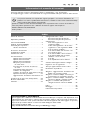 1
1
-
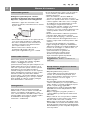 2
2
-
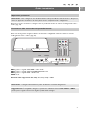 3
3
-
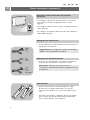 4
4
-
 5
5
-
 6
6
-
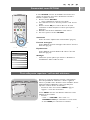 7
7
-
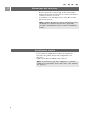 8
8
-
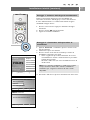 9
9
-
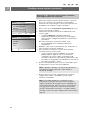 10
10
-
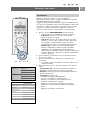 11
11
-
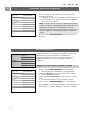 12
12
-
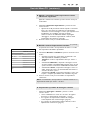 13
13
-
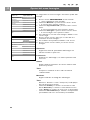 14
14
-
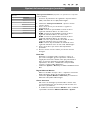 15
15
-
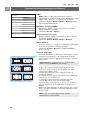 16
16
-
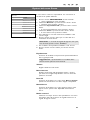 17
17
-
 18
18
-
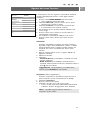 19
19
-
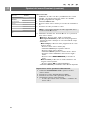 20
20
-
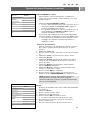 21
21
-
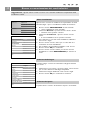 22
22
-
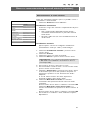 23
23
-
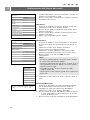 24
24
-
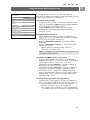 25
25
-
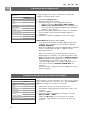 26
26
-
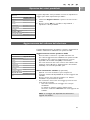 27
27
-
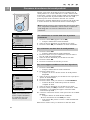 28
28
-
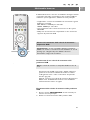 29
29
-
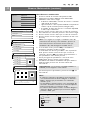 30
30
-
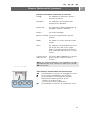 31
31
-
 32
32
-
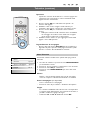 33
33
-
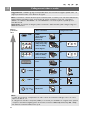 34
34
-
 35
35
-
 36
36
-
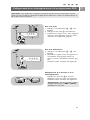 37
37
-
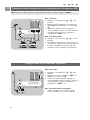 38
38
-
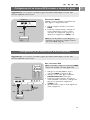 39
39
-
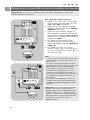 40
40
-
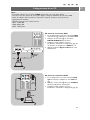 41
41
-
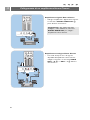 42
42
-
 43
43
-
 44
44
-
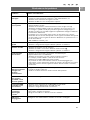 45
45
-
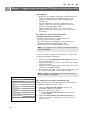 46
46
-
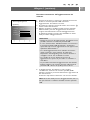 47
47
-
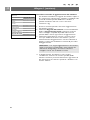 48
48
-
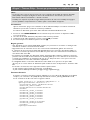 49
49
-
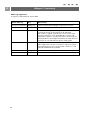 50
50
-
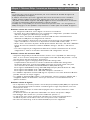 51
51
-
 52
52
-
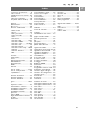 53
53
-
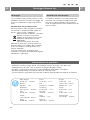 54
54
Philips 26PF9531/10 Manuale utente
- Categoria
- TV LCD
- Tipo
- Manuale utente
- Questo manuale è adatto anche per
Documenti correlati
-
Philips 42PF7621D/10 Manuale utente
-
Philips 32PF9541/10 Manuale utente
-
Philips 32PF9551/10 Manuale utente
-
Philips 32PF9531/10 Manuale utente
-
Philips 37PF9641D/10 Manuale utente
-
Philips 42PF9831D/10 Manuale utente
-
Philips 32PF9731D/10 Manuale utente
-
Philips 32PFL7332/10 Manuale utente
-
Philips 32PFL7602D/10 Manuale utente
-
Philips 32PF9641D/10 Manuale utente